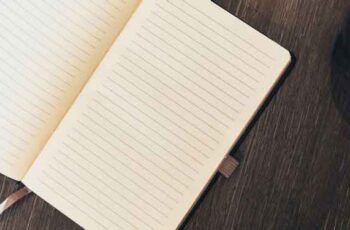
Elimine las páginas adicionales en sus documentos de Google Docs en poco tiempo con estos consejos rápidos y fáciles. ¿Tiene una página adicional en su documento de Google Docs que no desea conservar? No hay problema, puede eliminar una página en Google Docs con solo unos pocos clics. Le mostraremos cómo hacerlo a continuación.
Eliminar contenido para eliminar una página en Google Docs
Una forma de eliminar una página en Google Docs es eliminar el contenido de la página. Una vez que haya borrado todo en la página, Google Docs eliminará la página por usted. Así es como puedes hacerlo:
- Abre tu documento con Google Docs.
- Coloque el cursor al final de la página que desea eliminar.
- Sigue presionando la tecla Cancún (Mac) Retroceso (Windows) en el teclado hasta que se elimine todo de esa página.
- Encontrará que la página seleccionada ahora se elimina del documento.
Tomará un tiempo borrar la página si contiene mucho contenido. En este caso, use el cursor del mouse para seleccionar rápidamente todo en la página, luego presione la tecla Eliminar o Retroceso para eliminar el contenido de la página.
Cambie el valor de espaciado personalizado para eliminar una página en Google Docs
A veces, puede ver una página adicional en sus Documentos de Google sin contenido. Esto suele suceder debido a sus opciones de espaciado personalizado.
Es posible que haya especificado algún espacio para agregar después del contenido de su página, y esto es lo que hace que Google Docs agregue una nueva página a su documento.
Puede borrar los valores de espaciado personalizados para resolver este problema. Aquí está cómo hacerlo:
- Abre tu documento en Google Docs.
- Clic Formato> Interlineado> Espaciado personalizado desde la barra de menú.
- Ajuste los números aquí y vea si se elimina su página adicional.
También vale la pena verificar la configuración del margen de la página de Google Docs.
Deshazte de las páginas innecesarias en Google Docs
Con los métodos anteriores, debería poder eliminar páginas innecesarias de sus Documentos de Google en poco tiempo.
Google Docs tiene muchas otras características para explorar, incluida la capacidad de establecer márgenes, cambiar el color de su página e incluso cambiar la orientación de sus páginas. Vale la pena aprender estas funciones si usa Google Docs como su procesador de texto principal.
Para leer más:
- 2 formas de cambiar los márgenes en Google Docs
- Cómo agregar y editar encabezados o pies de página en Google Docs
- Cómo eliminar todos los documentos en Google Docs
- Cómo diseñar y dar formato a un libro electrónico con Google Docs
- Cómo eliminar archivos duplicados en su teléfono Android






